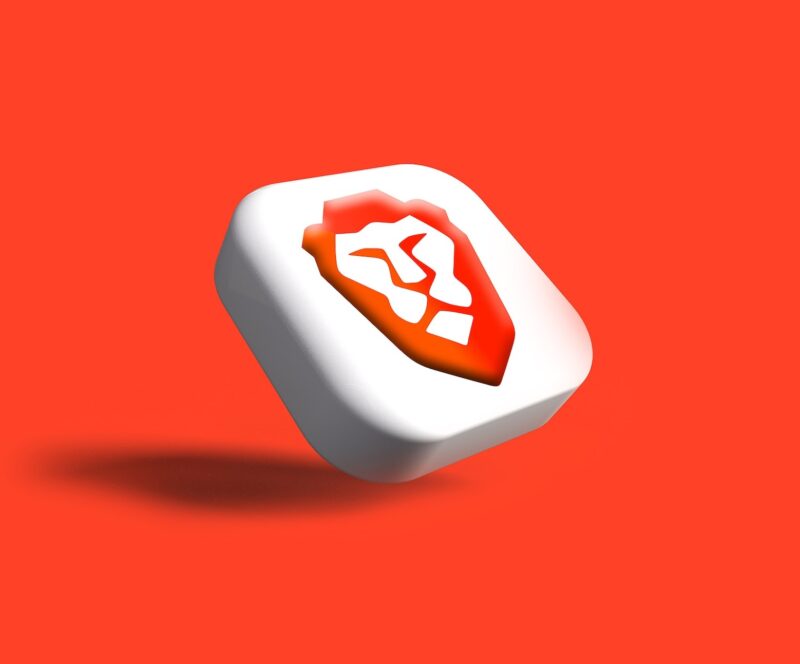・具体的な設定手順が知りたい
・デメリットはないの?
こんな疑問にお答えします。
ポイント
- バックグラウンド再生の手順
- メリットとデメリット
- バックグラウンド再生できないときの対処
Braveアプリを使えば、無料でYouTubeのバックグラウンド再生が利用できます。
設定は5分あればできるので、ぜひお試しください。

そこで本記事では、実際の操作画面を紹介しながらバックグラウンド再生の設定手順を解説します。
メリットやデメリットもご紹介しているので、ぜひ読み進めてみてください。
\Braveブラウザを使っている方にお知らせ/
Braveブラウザで稼げる仮想通貨BATをもらうためには、ビットフライヤーの無料口座開設が必要です。
口座を開設しなければ仮想通貨は消滅してしまうのでご注意ください。
無料口座開設の手順&連携方法はこちらの記事で解説しているので、損しないうちに手続きしておきましょう。
\たった5分!スマホで完結/
【Brave】YouTubeのバックグラウンド再生とは
Braveアプリを使えば、スマホでYouTube動画のバックグラウンド再生ができます。
ポイント
インターネット上の広告がブロックできる次世代型のブラウザアプリ
本来、YouTubeでバックグラウンド再生するためには月額1,180円のプレミアム登録が必要です。
しかし、Braveアプリを使えば無料でバックグラウンド再生できます。
さらに仮想通貨も貯まるので、月間ユーザー数が5,500万人を超えるほどの人気を誇っています。
Braveの特徴や使い方は、こちらの記事で詳しく解説しているのであわせてご覧ください。
-

Brave(ブレイブブラウザ)の使い方
続きを見る
BraveのYouTubeでバックグラウンド再生するメリット
BraveアプリのYouTubeでバックグラウンド再生するメリットを3つご紹介します。
- バッテリー消費が少ない
- 広告が表示されない
- 仮想通貨が貯まる
バッテリー消費が少ない
Braveアプリは、広告をブロック&メモリ消費量の削減によってバッテリー消費が少ないブラウザです。
Brave Software社によるモバイルテストでは、Google Chromeにくらべてバッテリー消費が35%少ないと実証されています。

長時間YouTubeを見ても、ほかのブラウザにくらべて圧倒的に長持ちです。
YouTubeの広告が表示されない
Braveアプリは、特別な手続きをしなくてもYouTube広告をブロックしてくれます。

YouTubeアプリで視聴する際の広告は表示されないので、ストレスなく動画が楽しめるでしょう。
仮想通貨が貯まる
Braveアプリを使えば、仮想通貨BATが勝手に貯まります。
仮想通貨BATとは、国内取引所でも取り扱われている人気仮想通貨の1つです。

仮想通貨BATが稼げるのは、Android版&PC版Braveだけなのでご注意ください。
BraveのYouTubeでバックグラウンド再生するデメリット
BraveアプリのYouTubeでバックグラウンド再生する際のデメリットを3つご紹介します。
- 再生しているメディアが止まる場合がある
- アプリと比べて使いづらい
- iOS製品は仮想通貨が稼げない
再生しているメディアが止まる場合がある
Braveアプリでバックグラウンド再生していると、音声が一瞬止まってしまう場合があります。

再び再生されると止まることはないので、さほど気になりません。
バックグラウンド再生で聞き流す程度であれば問題はないでしょう。
アプリと比べて使いづらい
BraveのYouTubeは、「YouTubeアプリ」と仕様が多少異なります。
たとえば、「スワイプによって画面操作ができない」などです。
直感的な操作がしたい方には、すこし使いづらく感じるかもしれません。
とはいえ、Braveは無料でバックグラウンド再生ができるので、うまく使い分けてみましょう。
iOS製品は仮想通貨が稼げない
iOS製品のBraveアプリは、仮想通貨BATが稼げません。

BraveとApple間の規約上、BATが稼げない仕様となっています。

出典:Brave公式ブログ
スマホで仮想通貨BATを稼ぎたい方は、Android版Braveの利用をおすすめします。
BraveのYouTubeでバックグラウンド再生する手順
Braveでバックグラウンド再生する手順は次のとおりです。
- Braveアプリをダウンロードする
- バックグラウンド再生を設定
- バックグラウンド再生する
Braveアプリをダウンロードする
はじめに下記アプリストアからBraveをダウンロードします。
ダウンロードが完了したら、Braveアプリを起動しましょう。
バックグラウンド再生を設定
Braveを起動したら、画面右下の「⋯」→「設定」をタップします。

次に「音声のバックグラウンド再生を有効にする」のボタンをオンにしましょう。

以上でバックグラウンド再生の設定は完了です。
バックグラウンド再生する
Braveアプリでバックグラウンド再生する手順を下記の2パターンでご紹介します。
- 画面付きでバックグラウンド再生する
- 音声のみでバックグラウンド再生する
画面付きでバックグラウンド再生する
バックグラウンド再生したいメディアを決めたら、再生画面右下の赤枠をタップします。

次に画面左上の赤枠をタップしましょう。

すると画面が小さく表示されたままバックグラウンド再生されます。

ロック画面でも再生可能です。

音声のみでバックグラウンド再生する
はじめに、バックグラウンド再生したいコンテンツを再生します。

あとはスマホの「ホームボタン」を押すだけです。
以上で、音声のみバックグラウンド再生されます。
【Brave】YouTubeのバックグラウンドが再生できないときの対処
スマホのBraveアプリで、YouTubeのバックグラウンド再生ができない場合があります。
ポイント
- Braveアプリを再起動する
- Braveアプリを最新版にアップデートする
- 「バックグラウンド再生」が有効になっているか確認する
その他、より詳しい対応方法については、こちらのBrave公式サイトをご参考ください。
≫バックグラウンド再生できないときの詳しい対応方法をみてみる
BraveのYouTubeでバックグラウンド再生する方法まとめ
Braveは、YouTubeのバックグラウンド再生が無料でできるブラウザアプリです。
特別な申し込みは必要なく、誰でもバックグラウンド再生が利用できます。
ただし、仮想通貨BATを稼ぐためにはビットフライヤーの無料口座開設が必要です。
まだ口座開設していない方は、もらい損なわないようにこちらから手続きを済ませておきましょう。
\Braveブラウザを使っている方にお知らせ/
Braveブラウザで稼げる仮想通貨BATをもらうためには、ビットフライヤーの無料口座開設が必要です。
口座を開設しなければ仮想通貨が消滅してしまうのでご注意ください。
無料口座開設の手順&連携方法はこちらの記事で解説しているので、損しないうちに手続きしておきましょう。
\たった5分!スマホで完結/